harmony 鸿蒙SubHeader
SubHeader
子标题,用于列表项顶部,将该组列表划分为一个区块,子标题名称用来概括该区块内容。也可以用于内容项顶部,子标题名称用来概括该区块内容。
说明:
该组件从API version 10开始支持。后续版本如有新增内容,则采用上角标单独标记该内容的起始版本。
该组件不支持在Wearable设备上使用。
导入模块
import { SubHeader } from '@kit.ArkUI';
子组件
无
属性
不支持通用属性。
说明:
不支持设置文本相关。
SubHeader
SubHeader({icon?: ResourceStr, iconSymbolOptions?: SymbolOptions, primaryTitle?: ResourceStr, secondaryTitle?: ResourceStr, select?: SelectOptions, operationType?: OperationType, operationItem?: Array<OperationOption>, operationSymbolOptions?: Array<SymbolOptions>, primaryTitleModifier?: TextModifier, secondaryTitleModifier?: TextModifier, titleBuilder?: () => void, contentMargin?: LocalizedMargin, contentPadding?: LocalizedPadding})
装饰器类型:\@Component
系统能力: SystemCapability.ArkUI.ArkUI.Full
| 名称 | 类型 | 必填 | 装饰器类型 | 说明 |
|---|---|---|---|---|
| icon | ResourceStr | 否 | \@Prop | 图标设置项。 原子化服务API: 从API version 11开始,该接口支持在原子化服务中使用。 |
| iconSymbolOptions12+ | SymbolOptions | 否 | - | icon为Symbol资源时的设置项。 原子化服务API: 从API version 12开始,该接口支持在原子化服务中使用。 |
| primaryTitle | ResourceStr | 否 | \@Prop | 标题内容。 原子化服务API: 从API version 11开始,该接口支持在原子化服务中使用。 |
| secondaryTitle | ResourceStr | 否 | \@Prop | 副标题内容。 原子化服务API: 从API version 11开始,该接口支持在原子化服务中使用。 |
| select | SelectOptions | 否 | - | select内容以及事件。 原子化服务API: 从API version 11开始,该接口支持在原子化服务中使用。 |
| operationType | OperationType | 否 | \@Prop | 操作区(右侧)元素样式。 默认值:OperationType.BUTTON 原子化服务API: 从API version 11开始,该接口支持在原子化服务中使用。 |
| operationItem | Array<OperationOption> | 否 | - | 操作区(右侧)的设置项。 原子化服务API: 从API version 11开始,该接口支持在原子化服务中使用。 |
| operationSymbolOptions12+ | Array<SymbolOptions> | 否 | - | operationType为OperationType.ICON_GROUP, operationItem设置多个图标,图标为Symbol资源时的设置项。 原子化服务API: 从API version 12开始,该接口支持在原子化服务中使用。 |
| primaryTitleModifier12+ | TextModifier | 否 | - | 设置标题文本属性,如设置标题颜色、字体大小、字重等。 原子化服务API: 从API version 12开始,该接口支持在原子化服务中使用。 |
| secondaryTitleModifier12+ | TextModifier | 否 | - | 设置副标题文本属性,如设置标题颜色、字体大小、字重等。 原子化服务API: 从API version 12开始,该接口支持在原子化服务中使用。 |
| titleBuilder12+ | () => void | 否 | @BuilderParam | 自定义标题区内容 原子化服务API: 从API version 12开始,该接口支持在原子化服务中使用。 |
| contentMargin12+ | LocalizedMargin | 否 | @Prop | 子标题外边距,不支持设置负数。 默认值: {start: LengthMetrics.resource( $r('sys.float.margin_left')), end: LengthMetrics.resource( $r('sys.float.margin_right'))}原子化服务API: 从API version 12开始,该接口支持在原子化服务中使用。 |
| contentPadding12+ | LocalizedPadding | 否 | @Prop | 子标题内边距。 默认值: 左侧为副标题或副标题加图标时: {start: LengthMetrics.vp(12), end: LengthMetrics.vp(12)}。 原子化服务API: 从API version 12开始,该接口支持在原子化服务中使用。 |
OperationType
原子化服务API: 从API version 11开始,该接口支持在原子化服务中使用。
系统能力: SystemCapability.ArkUI.ArkUI.Full
| 名称 | 值 | 说明 |
|---|---|---|
| TEXT_ARROW | 0 | 文本按钮(带右箭头)。 |
| BUTTON | 1 | 文本按钮(不带右箭头)。 |
| ICON_GROUP | 2 | 图标按钮(最多支持配置三张图标)。 |
| LOADING | 3 | 加载动画。 |
SelectOptions
系统能力: SystemCapability.ArkUI.ArkUI.Full
| 名称 | 类型 | 必填 | 说明 |
|---|---|---|---|
| options | Array<SelectOption> | 是 | 下拉选项内容。 原子化服务API: 从API version 11开始,该接口支持在原子化服务中使用。 |
| selected | number | 否 | 设置下拉菜单初始选项的索引。 取值范围:大于等于-1。 第一项的索引为0。 当不设置selected属性时,默认选择值为-1,菜单项不选中。 若设置数值小于-1,按不选中处理。 原子化服务API: 从API version 11开始,该接口支持在原子化服务中使用。 |
| value | ResourceStr | 否 | 设置下拉按钮本身的文本内容。 默认值:空字符串。 说明:如果文本大于列宽时,文本被截断。从API version 20开始,支持Resource类型。 原子化服务API: 从API version 11开始,该接口支持在原子化服务中使用。 |
| onSelect | (index: number, value?: string) => void | 否 | 下拉菜单选中某一项的回调。 - index:选中项的索引。 - value:选中项的值。 原子化服务API: 从API version 11开始,该接口支持在原子化服务中使用。 |
| defaultFocus18+ | boolean | 否 | 下拉按钮是否为默认焦点。 true:下拉按钮是默认焦点。 false:下拉按钮不是默认焦点。 默认值:false 原子化服务API: 从API version 18开始,该接口支持在原子化服务中使用。 |
OperationOption
系统能力: SystemCapability.ArkUI.ArkUI.Full
| 名称 | 类型 | 必填 | 说明 |
|---|---|---|---|
| value | ResourceStr | 是 | 文本内容。 原子化服务API: 从API version 11开始,该接口支持在原子化服务中使用。 |
| action | ()=>void | 否 | 事件。 原子化服务API: 从API version 11开始,该接口支持在原子化服务中使用。 |
| accessibilityLevel18+ | string | 否 | 子标题右侧按钮无障碍重要性。用于控制当前项是否可被无障碍辅助服务所识别。 支持的值为: “auto”:当前组件会转换’yes’。 “yes”:当前组件可被无障碍辅助服务所识别。 “no”:当前组件不可被无障碍辅助服务所识别。 “no-hide-descendants”:当前组件及其所有子组件不可被无障碍辅助服务所识别。 默认值:”auto”。 原子化服务API: 从API version 18开始,该接口支持在原子化服务中使用。 |
| accessibilityText18+ | ResourceStr | 否 | 子标题右侧按钮的无障碍文本属性。当组件不包含文本属性时,屏幕朗读选中此组件时不播报,使用者无法清楚地知道当前选中了什么组件。为了解决此场景,开发人员可为不包含文字信息的组件设置无障碍文本,当屏幕朗读选中此组件时播报无障碍文本的内容,帮助屏幕朗读的使用者清楚地知道自己选中了什么组件。 默认值:类型为TEXT_ARROW和BUTTON时默认值为当前项value属性内容,其他类型默认值为“ ”。 原子化服务API: 从API version 18开始,该接口支持在原子化服务中使用。 |
| accessibilityDescription18+ | ResourceStr | 否 | 子标题右侧按钮的无障碍描述。此描述用于向用户详细解释当前组件,开发人员应为组件的这一属性提供较为详尽的文本说明,以协助用户理解即将执行的操作及其可能产生的后果。特别是当这些后果无法仅从组件的属性和无障碍文本中直接获知时。如果组件同时具备文本属性和无障碍说明属性,当组件被选中时,系统将首先播报组件的文本属性,随后播报无障碍说明属性的内容。 默认值:类型为LOADING时,默认值为“正在加载”,其他类型默认值为“单指双击即可执行”。 原子化服务API: 从API version 18开始,该接口支持在原子化服务中使用。 |
| defaultFocus18+ | boolean | 否 | 子标题右侧按钮是否为默认焦点。 true:子标题右侧按钮是默认焦点。 false:子标题右侧按钮不是默认焦点。 默认值:false 原子化服务API: 从API version 18开始,该接口支持在原子化服务中使用。 |
SymbolOptions12+
原子化服务API: 从API version 12开始,该接口支持在原子化服务中使用。
系统能力: SystemCapability.ArkUI.ArkUI.Full
| 名称 | 类型 | 必填 | 说明 |
|---|---|---|---|
| fontColor | Array<ResourceColor> | 否 | 设置Symbol资源颜色。 默认值:不同渲染策略下默认值不同。 |
| fontSize | number |string |Resource | 否 | 设置Symbol资源大小。 取值范围:大于等于0。 默认值:系统默认值。 |
| fontWeight | number | FontWeight | string | 否 | 设置Symbol资源粗细。 number类型取值[100,900],取值间隔为100,默认为400,取值越大,字体越粗。 string类型仅支持number类型取值的字符串形式,例如“400”,以及“bold”、“bolder”、“lighter”、“regular” 、“medium”分别对应FontWeight中相应的枚举值。 默认值:FontWeight.Normal。 |
| renderingStrategy | SymbolRenderingStrategy | 否 | 设置Symbol资源渲染策略。 默认值:SymbolRenderingStrategy.SINGLE。 说明: $r(‘sys.symbol.ohos_*’)中引用的资源仅ohos_trash_circle、ohos_folder_badge_plus、ohos_lungs支持分层与多色模式。 |
| effectStrategy | SymbolEffectStrategy | 否 | 设置Symbol资源动效策略。 默认值:SymbolEffectStrategy.NONE。 说明: $r(‘sys.symbol.ohos_*’)中引用的资源仅ohos_wifi支持层级动效模式。 |
事件
不支持通用事件。
示例
示例1(效率型子标题)
该示例主要演示子标题左侧为icon、secondaryTitle,右侧operationType为按钮类型。
import { Prompt, OperationType, SubHeader } from '@kit.ArkUI';
@Entry
@Component
struct SubHeaderExample {
build() {
Column() {
SubHeader({
icon: $r('sys.media.ohos_ic_public_email'),
secondaryTitle: '二级标题',
operationType: OperationType.BUTTON,
operationItem: [{
value: '操作',
action: () => {
Prompt.showToast({ message: 'demo' });
}
}]
})
}
}
}
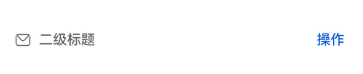
示例2(双行文本内容型子标题)
该示例主要演示子标题左侧为primaryTitle、secondaryTitle,右侧operationType类型为TEXT_ARROW。
import { Prompt, OperationType, SubHeader } from '@kit.ArkUI';
@Entry
@Component
struct SubHeaderExample {
build() {
Column() {
SubHeader({
primaryTitle: '一级标题',
secondaryTitle: '二级标题',
operationType: OperationType.TEXT_ARROW,
operationItem: [{
value: '更多',
action: () => {
Prompt.showToast({ message: 'demo' });
}
}]
})
}
}
}

示例3(spinner型内容型子标题)
该示例主要演示子标题左侧为select,右侧operationType类型为ICON_GROUP。
import { Prompt, OperationType, SubHeader } from '@kit.ArkUI';
@Entry
@Component
struct SubHeaderExample {
build() {
Column() {
SubHeader({
// 左侧为select选择器
select: {
options: [{ value: 'aaa' }, { value: 'bbb' }, { value: 'ccc' }],
value: 'selectDemo',
selected: 2,
onSelect: () => {
Prompt.showToast({ message: 'demo' });
}
},
operationType: OperationType.ICON_GROUP,
// 右侧为三个icon图标
operationItem: [{
value: $r('sys.media.ohos_ic_public_email'),
action: () => {
Prompt.showToast({ message: 'demo' })
}
}, {
value: $r('sys.media.ohos_ic_public_email'),
action: () => {
Prompt.showToast({ message: 'demo' });
}
}, {
value: $r('sys.media.ohos_ic_public_email'),
action: () => {
Prompt.showToast({ message: 'demo' });
}
}]
})
}
}
}

示例4(设置左侧symbol图标)
该示例主要演示子标题左侧icon设置symbol图标。
import { Prompt, OperationType, SubHeader } from '@kit.ArkUI';
@Entry
@Component
struct SubHeaderExample {
build() {
Column() {
SubHeader({
// 设置icon为symbol图标
icon: $r('sys.symbol.ohos_wifi'),
iconSymbolOptions: {
effectStrategy: SymbolEffectStrategy.HIERARCHICAL,
},
secondaryTitle: '标题',
operationType: OperationType.BUTTON,
operationItem: [{
value: '操作',
action: () => {
Prompt.showToast({ message: 'demo' });
}
}]
})
}
}
}

示例5(设置右侧symbol图标)
该示例主要演示子标题operationType设置为OperationType.ICON_GROUP,operationItem的value设置为symbol图标。
import { Prompt, OperationType, SubHeader } from '@kit.ArkUI';
@Entry
@Component
struct SubHeaderExample {
build() {
Column() {
SubHeader({
// 设置左侧select
select: {
options: [{ value: 'aaa' }, { value: 'bbb' }, { value: 'ccc' }],
value: 'selectDemo',
selected: 2,
onSelect: () => {
Prompt.showToast({ message: 'demo' });
}
},
operationType: OperationType.ICON_GROUP,
// 设置右侧icon
operationItem: [{
value: $r('sys.symbol.ohos_lungs'),
action: () => {
Prompt.showToast({ message: 'icon1' });
}
}, {
value: $r('sys.symbol.ohos_lungs'),
action: () => {
Prompt.showToast({ message: 'icon2' });
}
}, {
value: $r('sys.symbol.ohos_lungs'),
action: () => {
Prompt.showToast({ message: 'icon3' });
}
}],
// 设置右侧icon图标symbol样式
operationSymbolOptions: [{
fontWeight: FontWeight.Lighter,
}, {
renderingStrategy: SymbolRenderingStrategy.MULTIPLE_COLOR,
fontColor: [Color.Blue, Color.Grey, Color.Green],
}, {
renderingStrategy: SymbolRenderingStrategy.MULTIPLE_OPACITY,
fontColor: [Color.Blue, Color.Grey, Color.Green],
}]
})
}
}
}

示例6(自定义标题内容)
该示例主要演示SubHeader设置titleBuilder自定义标题内容的效果。
import { Prompt, OperationType, SubHeader } from '@kit.ArkUI';
@Entry
@Component
struct SubHeaderExample {
// 自定义左侧标题
@Builder
TitleBuilder(): void {
Text('自定义标题')
.fontSize(24)
.fontColor(Color.Blue)
.fontWeight(FontWeight.Bold)
}
build() {
Column() {
SubHeader({
// 调用TitleBuilder
titleBuilder: () => {
this.TitleBuilder();
},
primaryTitle: '一级标题',
secondaryTitle: '二级标题',
icon: $r('sys.symbol.ohos_star'),
operationType: OperationType.TEXT_ARROW,
operationItem: [{
value: '更多信息',
action: () => {
Prompt.showToast({ message: 'demo' });
}
}]
})
}
}
}

示例7(自定义标题样式)
该示例主要演示SubHeader设置标题和副标题字体样式以及标题内外边距的效果。
import { Prompt, OperationType, SubHeader, LengthMetrics, TextModifier } from '@kit.ArkUI';
@Entry
@Component
struct SubHeaderExample {
// 设置主副标题文本颜色
@State primaryModifier: TextModifier = new TextModifier().fontColor(Color.Blue);
@State secondaryModifier: TextModifier = new TextModifier().fontColor(Color.Blue);
build() {
Column() {
SubHeader({
primaryTitle: 'primaryTitle',
secondaryTitle: 'secondaryTitle',
primaryTitleModifier: this.primaryModifier,
secondaryTitleModifier: this.secondaryModifier,
operationType: OperationType.TEXT_ARROW,
operationItem: [{
value: '更多信息',
action: () => {
Prompt.showToast({ message: 'demo' });
}
}],
// 标题内外间距
contentMargin: { start: LengthMetrics.vp(20), end: LengthMetrics.vp(20) },
contentPadding: { start: LengthMetrics.vp(20), end: LengthMetrics.vp(20) }
})
}
}
}
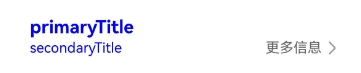
示例8(右侧按钮自定义播报)
该示例通过设置subheader的右侧按钮属性accessibilityText、accessibilityDescription、accessibilityLevel自定义屏幕朗读播报文本。
import { Prompt, OperationType, SubHeader } from '@kit.ArkUI';
@Entry
@Component
struct SubHeaderExample {
build() {
Column() {
Divider().color('grey').width('100%').height('2vp')
SubHeader({
// 图标+二级标题, 右侧button
icon: $r('sys.media.ohos_ic_public_email'),
secondaryTitle: '二级标题',
operationType: OperationType.BUTTON,
operationItem: [{
value: '操作',
action: () => {
Prompt.showToast({ message: 'demo' })
}
}]
})
Divider().color('grey').width('100%').height('2vp')
SubHeader({
// 右侧text_arrow
primaryTitle: '一级标题',
secondaryTitle: '二级标题',
operationType: OperationType.TEXT_ARROW,
operationItem: [{
value: '更多',
action: () => {
Prompt.showToast({ message: 'demo' })
}
}]
})
Divider().color('grey').width('100%').height('2vp')
SubHeader({
//左侧select 右侧是icon_(依次获焦)
select: {
options: [{ value: 'aaa' }, { value: 'bbb' }, { value: 'ccc' }],
value: 'selectDemo',
selected: 0,
onSelect: (index: number, value?: string) => {
console.log(`subheader onselect index : ${index}, value: ${value}`);
}
},
operationType: OperationType.ICON_GROUP,
operationItem: [{
value: $r('sys.media.ohos_ic_public_email'),
accessibilityText: '图标1',
accessibilityLevel: 'yes',
}, {
value: $r('sys.media.ohos_ic_public_email'),
accessibilityText: '图标2',
accessibilityLevel: 'no',
}, {
value: $r('sys.media.ohos_ic_public_email'),
accessibilityText: '图标3',
accessibilityDescription: '点击操作图标3',
}]
})
Divider().color('grey').width('100%').height('2vp')
}
}
}
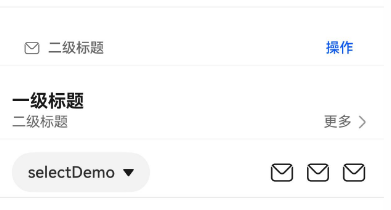
示例9(右侧按钮设置默认获焦)
该示例通过设置subheader的右侧按钮属性defaultFocus使其默认获焦。
import { Prompt, OperationType, SubHeader } from '@kit.ArkUI';
@Entry
@Component
struct SubHeaderExample {
build() {
Column() {
SubHeader({
// 图标+二级标题, 右侧button
icon: $r('app.media.app_icon'),
secondaryTitle: '二级标题',
operationType: OperationType.BUTTON,
operationItem: [{
value: '操作',
defaultFocus: true,
action: () => {
Prompt.showToast({ message: 'demo' })
}
}]
})
}
}
}

你可能感兴趣的鸿蒙文章
- 所属分类: 后端技术
- 本文标签: